소개
iPhone 백업 위치를 최적화하면 장치 관리 접근 방식이 크게 향상되어 저장 및 보안 요구 사항을 모두 해결할 수 있습니다. 맞춤형 백업 목적지를 선택함으로써 고유한 요구 사항에 맞게 데이터 저장을 조정할 수 있습니다. 이 포괄적인 가이드는 Windows 및 Mac 운영 체제에서 백업 위치를 조정하는 방법을 설명하고, 잠재적인 문제를 논의하며, 그러한 변경의 상당한 이점을 강조합니다. 남은 저장 공간을 최대화하거나 외부 장치에 데이터를 안전하게 저장하려는 경우, 백업을 재배치하는 것은 효율적인 장치 관리의 필수적인 부분이 될 수 있습니다.
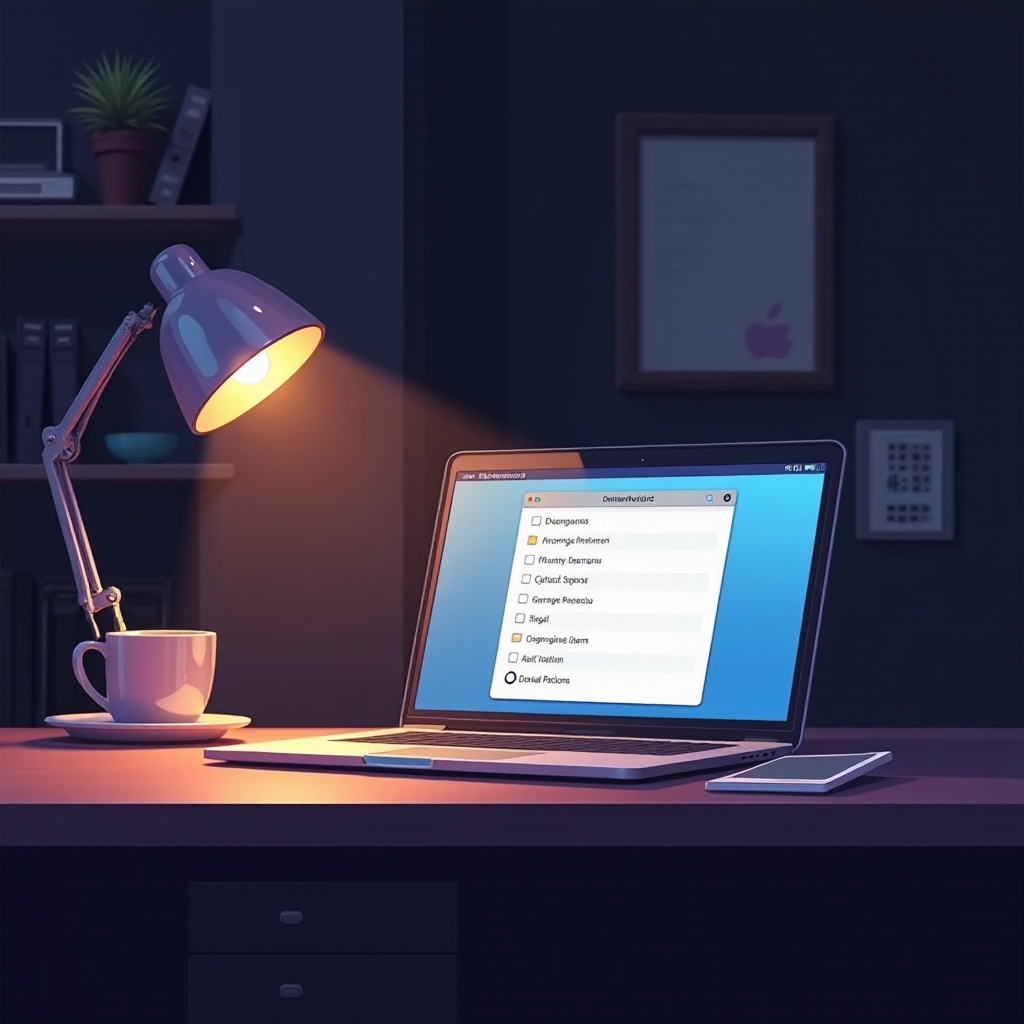
iPhone 백업 이해
iPhone 백업이란 무엇인가요?
iPhone 백업은 귀하의 장치 데이터, 설정 및 기본 설정의 디지털 발자국 역할을 합니다. 백업은 장치가 분실되었거나, 데이터가 실수로 삭제되었거나, 새 전화기로 전환할 때 중요한 역할을 합니다. 본질적으로 이 백업은 장치 간의 원활한 연속성과 데이터 무결성을 보장합니다.
iCloud 백업과 iTunes 백업의 차이점
iCloud 백업은 무선으로 클라우드에 저장되며 할당된 클라우드 저장 공간을 소비하면서 편리함과 접근의 용이성을 제공합니다. 반대로, iTunes 백업은 컴퓨터에 로컬로 저장되어, 컴퓨터의 저장 시설을 통해 관리되는 포괄적인 백업을 제공하며 저장 공간이 허용된다면 더 큰 유연성을 제공합니다.
백업의 이해에서 변화를 시작하여 iPhone 백업 위치를 수정해야 하는 이유를 인식하는 것이 필수적입니다.
iPhone 백업 위치를 변경해야 하는 이유
저장 공간 관리
백업 위치를 변경하는 주요 이유 중 하나는 사용 가능한 디스크 공간을 효율적으로 관리하는 것입니다. 저장된 백업은 컴퓨터 저장 공간의 상당 부분을 차지할 수 있습니다. 이러한 파일을 옮김으로써 주 드라이브 공간을 해방시켜 시스템 성능을 향상시킬 수 있습니다.
데이터 보안 향상
백업을 안전한 외부 드라이브로 이동하면 데이터 보안이 강화될 수 있습니다. 이러한 조치는 디지털 위협이나 기술적 오류로부터 정보를 보호하여 추가적인 데이터 보호 계층을 제공합니다.
맞춤화된 백업 저장
공간 및 보안 관리 외에도, 맞춤화된 백업 저장은 더 나은 조직을 촉진합니다. 관련 프로젝트나 데이터에 백업을 정렬하여 관리와 접근성을 용이하게 할 수 있습니다.
이제, 솔루션을 탐색하여 Windows와 Mac 시스템의 단계별 지침을 확인해 봅시다.
Windows에서 iPhone 백업 위치 변경 단계
사전 준비
백업 위치를 변경하기 전에, 모든 기존 및 이전 iPhone 백업이 완료되었는지 확인하세요. 사용할 새 저장 위치에 충분한 공간이 있는지 확인하세요. 이 저장 위치는 내부 드라이브, 외부 드라이브, 또는 네트워크 연결 스토리지(NAS)일 수 있습니다.
명령 프롬프트 사용: 단계별 가이드
- 파일 탐색기를 열고 ‘C:\Users[Your Username]\Apple\MobileSync\Backup’로 이동하세요.
- 시작 메뉴를 마우스 오른쪽 버튼으로 클릭하고 ‘명령 프롬프트(관리자)’를 선택하여 명령 프롬프트를 엽니다.
- 명령 프롬프트에서 다음 명령을 입력하세요:
mklink /J “C:\Users\[Your Username]\Apple\MobileSync\Backup” “D:\NewLocation”. 여기서D:\NewLocation은 백업의 새 목적지로 바꿔야 합니다. - 새 위치와 초기 백업 폴더를 연결하는 심볼릭 링크를 만들려면 Enter 키를 누릅니다.
성공적인 위치 변경 확인
변경이 성공적인지 확인하려면 iTunes를 실행하고 새 백업을 수행하십시오. 백업 파일이 기본 폴더가 아닌 새로 지정된 위치에서 생성되었는지 확인하십시오.
이제 초점을 Windows 절차에서 Mac으로 전환해 봅시다.
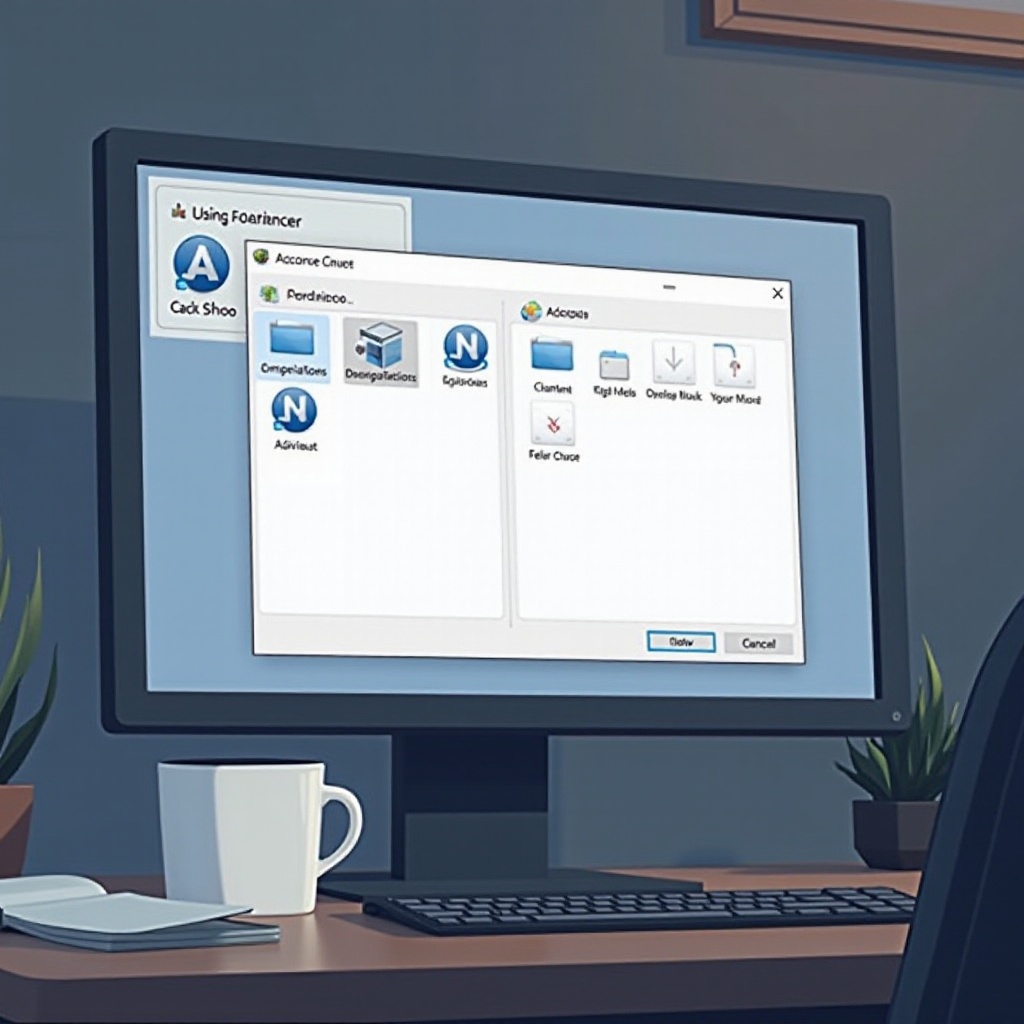
Mac에서 백업 위치 변경 지침
변경을 위해 Mac 준비
시작하기 전에, 이전 백업이 아카이브되고 새로 결정된 위치가 충분한 저장 공간을 제공하는지 확인하세요. 이 위치는 대체 드라이브에 있을 수도 있고, 기존 장치의 새로운 폴더에 있을 수도 있습니다.
터미널을 사용하여 백업 위치 변경
- Finder를 열고 다음으로 이동하세요:
~/Library/Application Support/MobileSync/Backup. - 기존 백업 폴더를 원하는 대상 위치로 이동하세요.
- 터미널을 엽니다.
- 다음 명령어를 입력하세요:
ln -s /New/Path/To/Backup ~/Library/Application\ Support/MobileSync/Backup.
확인 및 문제 해결
Finder 또는 iTunes를 통해 새 백업을 생성하여 새 경로를 테스트하세요. 백업 데이터가 지정한 디렉토리에 기록되었는지 확인하십시오. 오류 발생 시, 디렉토리 권한을 보장하거나 필요한 경우 경로 불일치를 수정하세요.
운영 단계를 탐색한 후, 잠재적인 문제 해결 인사이트를 다루어 보겠습니다.
일반적인 문제 및 문제 해결 팁
권한 거부 해결
저장 경로를 변경하는 동안 권한 문제가 발생할 수 있습니다. 명령 프롬프트나 터미널 세션에서 관리자 권한을 보장하세요. Mac에서는 chmod 명령을 사용하여 디렉터리 권한을 수정하거나 Windows 설정에서 사용자 권한을 변경하세요.
백업 실패 오류 관리
백업이 실패할 경우, 연결 안정성과 저장 가용성을 조사하세요. 새 백업 경로를 시스템이 인식하는지 확인하고, 중단된 심볼릭 링크나 구문 오류를 수정하세요.
잠재적인 문제를 탐색한 후, 잘 관리된 iPhone 백업 위치의 이점을 이해하는 것이 중요합니다.
iPhone 백업 위치 관리의 이점
장기적인 데이터 관리 이점
iPhone 백업 위치를 효과적으로 관리하는 것은 데이터 저장, 조직, 보존에 대한 향상된 기회를 보장하며, 장치 및 시스템 간의 원활한 전환을 촉진합니다.
장치 성능 향상
주 드라이브의 상당한 공간을 확보함으로써 일상 작업과 소프트웨어 기능이 간소화되어 기계의 수명과 효율성이 향상됩니다.
마지막으로, iPhone 백업 위치를 이전하는 영향을 요약하면서 결론을 내립니다.
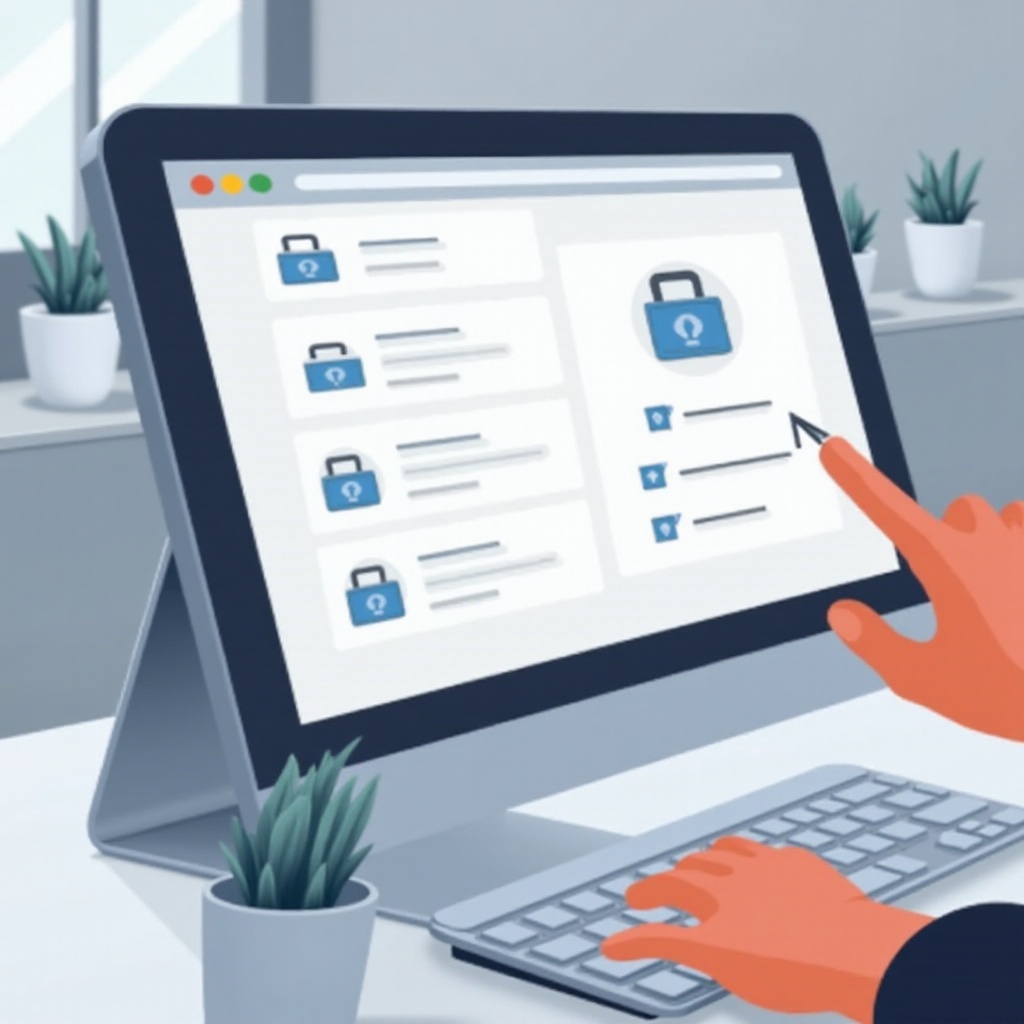
결론
iPhone 백업 위치를 변경하면 장치 성능과 데이터 보안 조치가 향상됩니다. Windows와 Mac에 대한 자세한 지침이 포함되어 있어, 이 가이드는 스토리지 경로를 전략적으로 재정의할 수 있도록 합니다. 맞춤화된 백업 관리를 수용하여 향상된 효율성과 포괄적인 보호를 달성하십시오.
자주 묻는 질문
터미널이나 명령 프롬프트를 사용하지 않고 백업 위치를 변경할 수 있습니까?
아니요, 백업 위치 변경은 시스템 인식을 위해 터미널이나 명령 프롬프트를 통해 심볼릭 링크를 생성해야 합니다.
위치를 변경한 후 내 이전 백업은 어떻게 되나요?
이전 백업은 변경되지 않지만, 새로운 백업은 새로운 위치에 저장됩니다. 필요할 경우 이전 파일을 전송해야 합니다.
아이폰 백업을 외장 드라이브에 저장하는 것이 안전한가요?
네, 외장 드라이브가 안전하고 안정적이라면 외부에 백업을 저장하면 추가적인 보안 및 공간 관리 이점을 제공합니다.
